In dit artikel maak je kennis met een gedetailleerde zelfstudie over hoe je eenvoudig effecten aan de video kunt toevoegen.
Als een afbeelding meer zegt dan duizend woorden, dan zou een video meer moeten zeggen dan een miljoen woorden.
Video's zijn tegenwoordig een krachtig medium. Met zijn overtuigende en eigenaardige kenmerken is hij in staat om de aandacht van de massa te trekken. Korte video's, YouTube-video's en doorsturen op de berichten-apps, noem maar op. Met de veranderende wereldwijde situaties en scenario's tijdens de pandemie is de consumptie getuige geweest van een opwaartse trend. Dit heeft de makers van videocontent in een stroomversnelling gebracht.
Inhoud creëren op basis van cijfers om de demografie betrokken te houden en tegelijkertijd nieuwe kijkers te targeten. Er is een extra druk ontstaan op de makers in het digitale media-ecosysteem:de druk om consistente video's te maken met een stijgende creativiteit, betrokkenheid en kwaliteit.
Geweldige video-effecten die populair zijn
Effecten en filters zijn geweldige manieren om een video een andere toon te geven. Over het breedste spectrum gesproken, kleur in film straalt een emotie uit. Lilly Mtz-Seara heeft een illustere video gemaakt over de kleur van psychologie.
Bovendien kun je voor sommige video's ook een verhaal instellen, wat een flair voor de flow toevoegt. In feite zijn films over het algemeen kleurgecodeerd op basis van genres.
Geel effect
En het was helemaal geel, in je favoriete film. Het onmisbare subtiele effect voor Hollywood voor het weergeven van warmere klimaten en Noord-Amerikaanse regio's.
De warme tinten boven het statuut worden over het algemeen gebruikt om warmere streken weer te geven, zoals het Midden-Oosten, Zuid-Azië, Mexico en vergelijkbare tropische streken.
Grijs en vervaagd effect
Grijze en vervaagde effecten zijn te zien in apocalyptische films. Niets is beter dan een gemengd, uniform grijseffect om een staat van vernietiging, razernij en hulpeloosheid weer te geven.
Je hebt gezien in films zoals Terminator:Salvation, Death Race en The Book of Eli, om er maar een paar te noemen.
Zwart-witeffect
De klassieker raakt nooit uit de mode. Periodefilms leunden sterk op het klassieke effect om de oude tijden weer te geven. Om het een gemiddelde filmkijker te vragen, zijn zwart en wit gewoon gemakkelijker voor te stellen voor oudere films. Alle foto's en films van vóór de jaren 70 hadden over het algemeen geen kleur, met het zwart-witeffect tot gevolg.
Moderne films zoals Schindler's List gingen all-in met als effect dat ze de tijden van de wereldoorlog uitbeelden en het verhaal van de holocaust vertellen.
Monochromatisch groeneffect
Wanneer de realiteit niet klopt, komt groen monochroom in het spel. De kleur die onheilspellend, gevaar en mysterie weergeeft, geeft een verhaal weer dat er iets niet klopt, en dat er meer is dan wat op het eerste gezicht lijkt.
Matrix-trilogie en Fight Club zijn enkele van de beroemdste voorbeelden waar groen het thuisbracht met de toonzetting.
Blauwachtig effect
Er moet een ongeschreven regel zijn als het gaat om horror, griezelige films. Blauw staat voor kou, kalmte en isolatie, naast andere relatieve emoties.
Het kalmerende effect van blauw in het filmkleurenpalet is een van de meest populaire effecten. We hebben de magie van blauw gezien in populaire films zoals The Ring, Saw en A Night on Elm Street, om er maar een paar te noemen.
Het tijdperk van digitale correctie is een blijvertje. Vroeger was het toevoegen van filters, effecten en belichtingen een vervelende taak. Niet alleen dat, deze waren over het algemeen duur en tijdrovend.
De verwerking van postproductie is steeds eenvoudiger geworden omdat films grotendeels digitaal worden opgenomen.
Effecten toevoegen aan video's met FilmForth
Als afscheid van de Windows-filmmaker in 2017 met Windows 10, is het een hectische taak geworden om iets met video te doen. Bovendien vinden mensen het een uitdaging om dingen te doen met het nieuw geïntroduceerde Microsoft Photos. Het toevoegen van effecten is om te beginnen een heel ander verhaal.
Er is een gratis app voor Windows die het feilloos doet, zonder dat uitgebreide technische kennis van computers nodig is. FilmForth is zo eenvoudig als het kan worden voor het bewerken van video's. Elke optie staat op het scherm, zonder verborgen instellingen waarin je kunt verdwalen. Je voegt een video toe, selecteert het filter van je keuze en publiceert de video meteen.
Voor deze tutorial hebben we een willekeurige video gemaakt van het internet van kinderen die in cirkels dansen.
Stap 1. Open FilmForth vanuit de opstartzoekopdracht of de Microsoft Store-winkel zelf.
Stap 2. Klik op de blauwe knop met de tekst Nieuw project .
Een project is een video die wordt bewerkt. Er kunnen meerdere video's worden toegevoegd om de inhoud ervan in één video te gebruiken. U kunt verschillende projecten maken voor verschillende video-opdrachten.
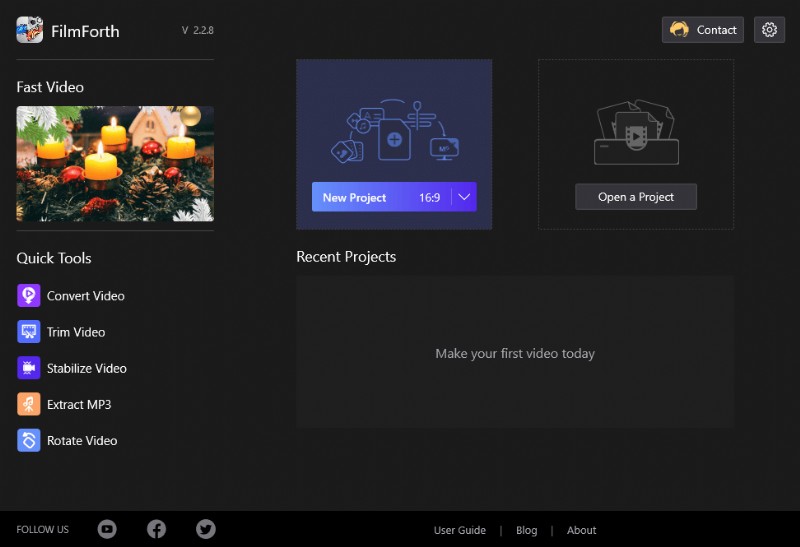
FilmForth-overzicht
Stap 3. DeMaken , een Nieuw Project venster verschijnt op het scherm. Geef uw project een naam en selecteer het pad waar u de video na publicatie wilt opslaan.
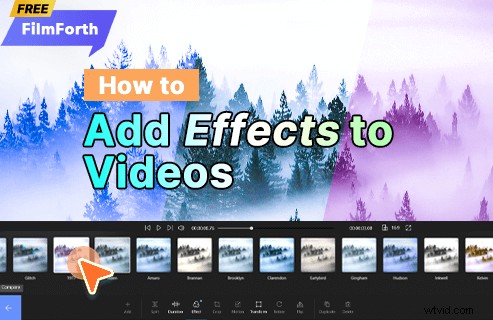
Maak een nieuw project aan
Klik daarom op de knop Maken. U heeft nu met succes een project gemaakt.
Stap 4. In het projectdashboard zijn er twee manieren om een video te uploaden. U kunt de video slepen en neerzetten of handmatig lokaliseren.
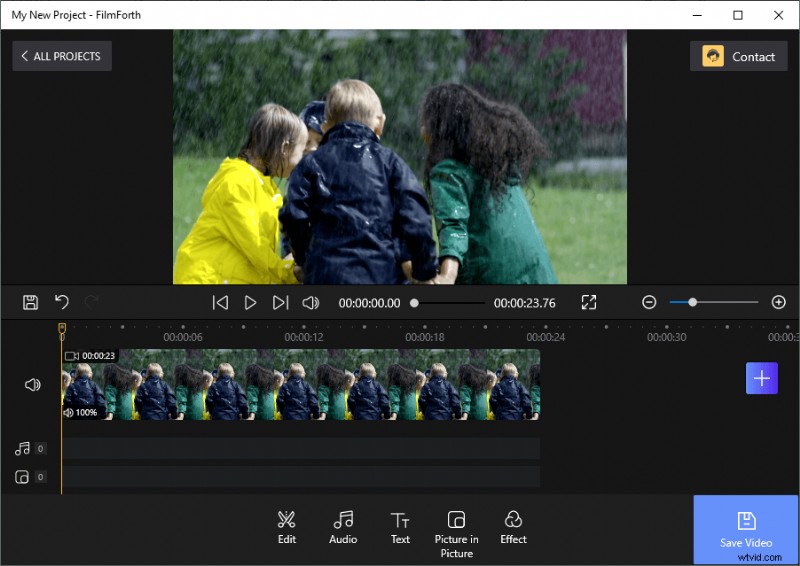
Begin met het bewerken van de video
Als u de video wilt verwijderen, klikt u op de videofeed met miniaturen en drukt u op de knop Verwijderen op uw scherm. Op dezelfde manier kunt u nog een video aan het project toevoegen door op de blauwgekleurde plusknop in de videofeed zelf te klikken.
Stap 5. Nadat u klaar bent met het toevoegen van een video, klikt u op de knop Effecten. Het bevindt zich op de onderste balk met opties.
Stap 6. Er zijn meer dan twee dozijn effecten die op de video kunnen worden toegepast. Klik op een ervan en deze wordt in de video gebruikt.
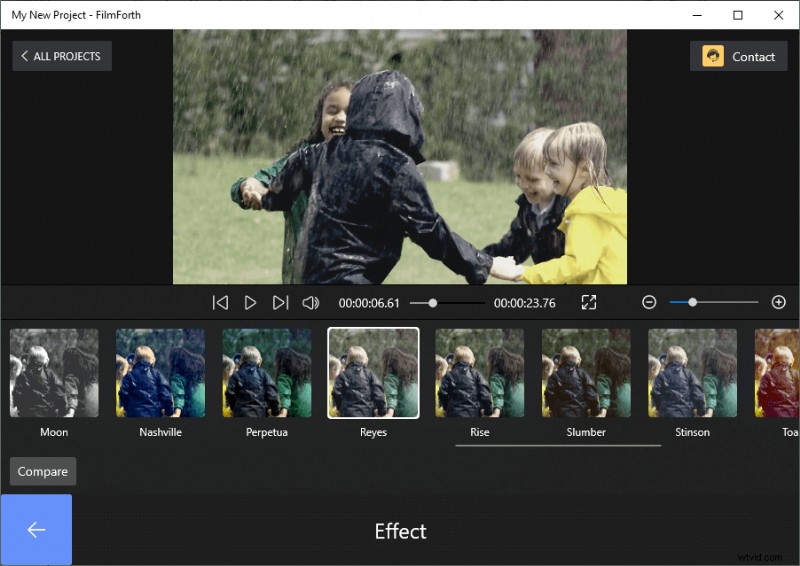
Kies effecten die u leuk vindt voor de video
Om te vergelijken met het origineel, klik op vergelijken. De knop helpt u bij het vaststellen van de verschillen in de kleurtonen van de video.
Stap 7. Nadat u het gewenste effect hebt geselecteerd, klikt u op de knop Video opslaan. Er verschijnt een prompt met de vraag in welke kwaliteit u de video wilt publiceren. De kwaliteit varieert van 480p tot 4K.
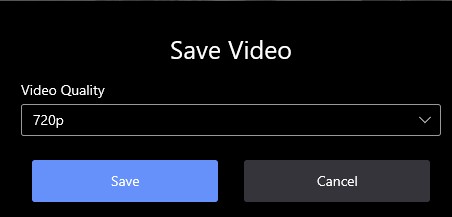
De video exporteren
Je hebt met succes een prachtig effect aan de video toegevoegd. Was het niet eenvoudiger dan je verwachtte?
Conclusie
Het toevoegen van elk soort effect aan de video is eenvoudig. Bewaar de originele kopie van de video als back-up. Het opslaan van een video kost tijd, afhankelijk van de grootte en lengte van de video.
